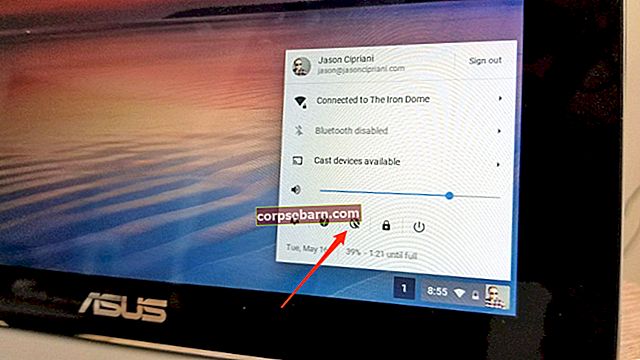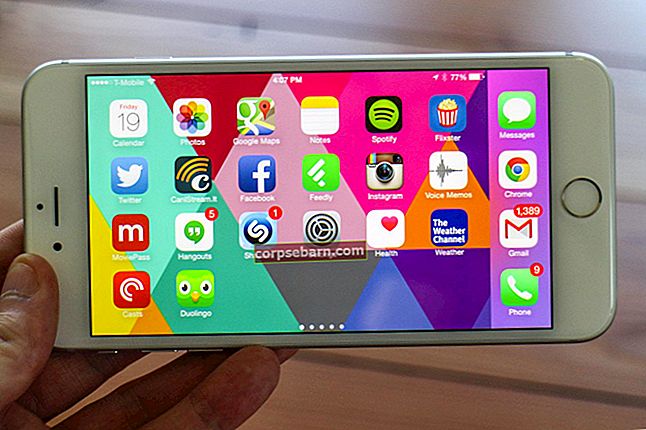Mezipaměť a její správa
Před vymazáním mezipaměti ze zařízení je důležité vědět, o jakou mezipaměť se jedná a jaké má použití. S6 Edge plus má dva typy mezipaměti, jmenovitě mezipaměť aplikací a mezipaměť systému. Všechny nainstalované aplikace budou mít nainstalovanou vlastní mezipaměť. Tato mezipaměť umožňuje ukládání dočasných dat pro snadnou dostupnost při přepínání mezi dvěma aplikacemi. Systémová mezipaměť dělá v podstatě totéž, ale v systému existují aplikace kritické pro běh zařízení a operačního systému. Výsledkem je, že přetížení mezipaměti systému může vést k zamrznutí systému a abnormálním výkonům, jeho vyčištění pomůže při řešení problémů.
Na druhou stranu lze spoustu chyb a softwarových problémů vyřešit úplným obnovením továrního nastavení nebo snadnějším vymazáním mezipaměti. Tady jsou kroky:
Přečtěte si také: Jak opravit problém s výdrží baterie Galaxy S6 Edge plus
Přečtěte si o nejlepších 5 rychlých nabíječkách pro Galaxy S6 Edge
Vymazání mezipaměti aplikace
- Přejděte do nastavení a klepněte na „Správce aplikací“
- Vyberte aplikace, pro které chcete vymazat mezipaměť
- Vyhledejte možnost „Informace o aplikaci“ a klepnutím na ni zobrazte možnost „Vymazat mezipaměť“, vyberte ji.
Klepnutím na Nastavení> Úložiště a výběrem možnosti „Data v mezipaměti“ vymažete všechna data mezipaměti aplikací a současně odstraníte mezipaměť všech aplikací.
Pokud vymazání mezipaměti aplikace nevyřeší chyby a stále máte abnormální výkon systému, je nejlepší vymazat mezipaměť systému. Zde je průvodce, jak vymazat historii na Samsung s6 edge.

www.androidpit.com
Vymazání mezipaměti systému
- Vypněte zařízení
- Stiskněte a podržte současně tlačítko pro zvýšení hlasitosti, napájení a domovské tlačítko, dokud se na obrazovce nezobrazí logo Android, na kterém je tlačítko napájení ponecháno.
- Pomocí tlačítka hlasitosti přejděte na možnost „Vymazat oddíl mezipaměti“ a stisknutím tlačítka napájení jej vyberte.
- Přejděte dolů na možnost „Ano“ a potvrďte opětovným stisknutím tlačítka napájení.
- Přejděte na restartování systému, stiskněte tlačítko napájení, které restartuje váš S6 Edge plus s vymazanou mezipamětí systému.
Historie prohlížeče a její správa
Bez ohledu na to, jaké internetové stránky, které navštívíte pomocí zařízení Galaxy S6 edge plus nebo jednoduše jakéhokoli jiného zařízení prostřednictvím libovolného prohlížeče, jsou uvedeny všechny stránky, které jste navštívili na určitém místě, se nazývá „Historie prohlížeče“.
Použití panelu Historie může být vnímáno odlišně od uživatele k uživateli - někteří jej mohou ukládat, aby udrželi přehled o naposledy navštívených webech, aby si nemuseli pamatovat název webu, a někteří si ho mohou přát odstranit chránit jejich soukromí. Pokud jste na druhé straně, jedná se o instruktážního průvodce, jak vymazat historii vyhledávání na okraji galaxie s6.
V současnosti je pro zařízení Android k dispozici mnoho aplikací prohlížeče, které mají víceméně stejnou příručku k vymazání historie prohlížeče. Většina uživatelů Edge S6 plus začíná s výchozím prohlížečem, než prozkoumá jakékoli aplikace třetích stran, takže tam začneme.
- Během používání prohlížeče klepněte na ikonu „Více“, která zobrazí rozevírací seznam představující různé funkce prohlížeče.
- Z rozevíracího seznamu přejděte do části „Nastavení“ a odtud přejděte do části „Ochrana osobních údajů“.
- V nastavení ochrany osobních údajů uvidíte několik možností, ze kterých vyberete možnost „Odstranit osobní údaje“. Přinese vám seznam možností, odkud zaškrtnete možnost „Historie procházení“ a kliknete na „Odstranit“. Jakmile vyberete, že proces běží na několik sekund, a po dokončení zcela vymažete historii procházení.

www.androidpit.com
Chcete-li zabránit problému „Historie procházení“, jednoduše přepněte na režim známý jako „Režim inkognito“. Povolení této funkce způsobí, že si prohlížeč nebude pamatovat žádnou historii. Pokud používáte výchozí prohlížeč, jednoduše v nabídce povolte režim inkognito.
Vymazání souborů cookie
Soubory cookie webových stránek lze mazat společně s historií procházení nebo samostatně. Chcete-li je vymazat, jednoduše ve výchozím webovém prohlížeči přejděte na Další> Soukromí> Odstranit osobní údaje. Získáte tak seznam, ze kterého můžete mazat historii prohlížení, soubory cookie, hesla a údaje automatického vyplňování. Klepnutím na zaškrtávací políčko „Soubory cookie a data stránek“ vymažete prohlížeč od všech souborů cookie.